关于Exposure X4与Adobe Camera Raw的工作流程速度比较
 岛市老八 发布于2020-05-28 阅读(1540)
岛市老八 发布于2020-05-28 阅读(1540)
扫一扫,手机访问
作为一个职业者来说,我工作的时间就是赚钱的时间。但我也是一个丈夫和父亲,所以我需要在工作和生活之间保持良好平衡,这点不断激励我充分利用我坐在电脑前的每一分钟。如果我可以更快地完成编辑照片的工作,那么我就可以花更多的时间陪伴家人。因此提高后处理工作流程速度是十分值得的。
于是,我开始比较我使用Adobe Camera Raw、Photoshop与Exposure X4编辑照片的流程。该实验的目标是实验如果我Alien Skin Exposure X4用作工作流中心的独立编辑器,我的工作流程会发生什么样的变化。
为了进行比较的公平性,我在Exposure中事先创建了许多的编辑流程,例如Adobe Camera Raw中我最喜欢的工作流程预设。在下面的文章中,阅读我的后期处理测试的结果,就可以了解使用Adobe Camera Raw处理与使用Exposure X4进行编辑的比较了。

图片1:Gagan Dhiman 作品一
在Exposure与Adobe Camera Raw、Photoshop中进行后期处理
我曾尝试过使用Exposure构建编辑工作流程,但这些尝试都是浅尝即止的。下载新版本后,我通常会在短时间内摆弄滑块并浏览新的预设。然后,我的脑海里会出现一个优化我目前工作流程的方式。通过非常简短的实验,我继续将新版本的Exposure作为插件使用,而不会进一步探索。
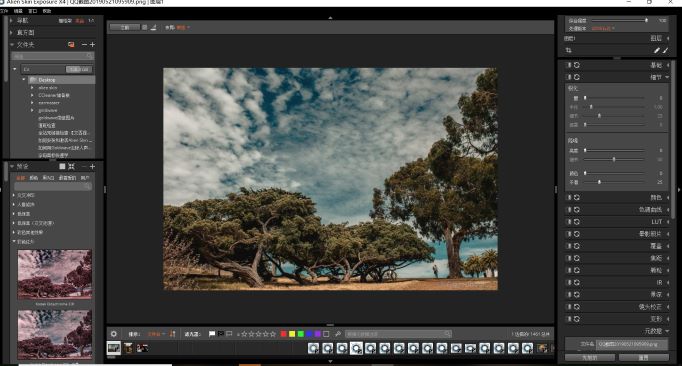
图片2:Exposure界面
但是,这一次情况有所不同。Exposure有很多我忽视的功能,而这次我会尝试使用它们。我最初认为Exposure作为独立版本,提供的最重要功能是能够同时编辑多个图像。这是一个很棒的功能,但我无法想象可以提高我多少的工作效率。而在实验过程中,我发现了许多其他我不知道的强大功能,包括:
1.快速响应的组织工具
2.灵活的分类和选择选项
3.强大的编辑和工作流程预设
4.智能系列
5.关键词工具
6.强大的编辑工具
7.虚拟副本
8.印花
9.水印
10.和更多!
我希望这次测试是一个准确的比较实验,所以我将在Adobe Camera Raw和Photoshop常用的预设重建在Exposure中。这使我能够直接将Exposure的后处理工作流程与其他方法进行比较。我花费了一点时间来重新创建它们,但这是保证准确比较两个工作流程的唯一方法。
比较结果
在初始测试中,我使用Adobe Camera Raw和Photoshop的原始处理方法来编辑一组十个图像。大多数调整是使用我常用的各种预设来完成的。编辑完成后,图像将导出到子文件夹。我将执行这个过程需要的时长记录了下来,使用Adobe Camera Raw耗费5分05秒,完成从打开,编辑和导出10个镜头的全过程。
接下来,我使用Exposure作为独立应用处理了相同的十张RAW图像。就像第一次测试一样,我使用我重新创建的工作流程预设,尽可能地将照片编辑成接近第一次测试的结果图像。从开始到结束,只需要3分38秒即可完成。
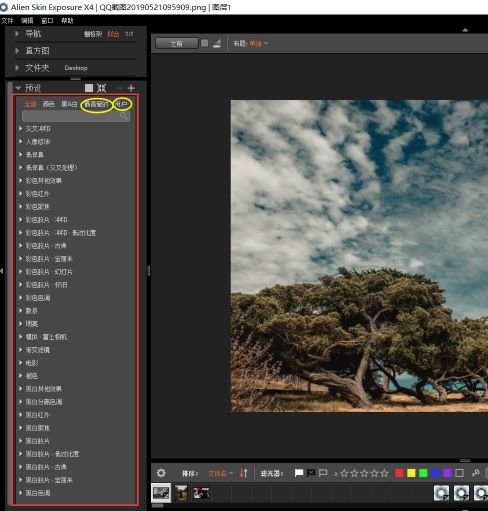
图片3:多种预设可自定义
显然,此测试中的Exposure工作流程要快得多。如果这些结果是可衍生的,使用Exposure作为独立应用程序将为我处理的每个婚礼图像节省大量时间,真令人兴奋!
我运行了第二个方案来测试这些结果是否可重复。第二次测试与第一次测试类似,但它使用了两倍的图像。使用Adobe Camera Raw方法,我花了16分42秒处理了20张照片。而在Exposure中的相同测试仅用了4分58秒。真不可思议!Exposure的后处理工作流程比Adobe Camera Raw方法快了近三倍。
由于多种原因,使用Exposure作为独立应用程序,处理效率更高是。通过Exposure,你可以一次编辑多个图像,快速选择和处理照片。此外,它只使用一个界面,所以你可以轻松获得所需的所有工具来组织和编辑图像。你可以轻松创建强大的工作流程预设,来自动执行许多处理步骤。
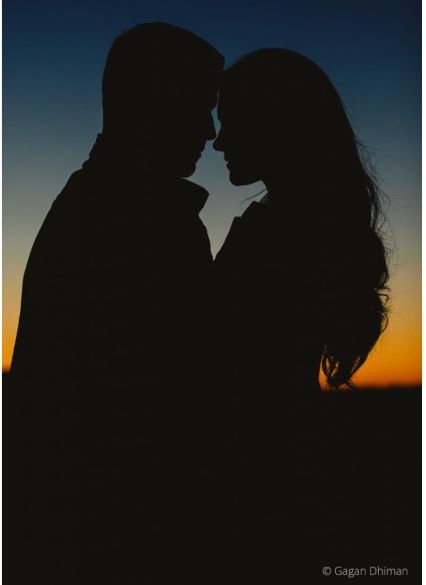
图片4:Gagan Dhiman 作品二
Exposure是在考虑到摄影师工作的情况下创建的。它让我对我的照片有了很大的控制权,它很容易使用,而且我的测试结果证明它非常快。Exposure节省时间使我可以更轻松地平衡工作和生活任务。当然你不必不相信我的话,还亲自去试试吧!
产品推荐
-

售后无忧
立即购买>- Exposure X5 简体中文【标准版 + Win】
-
¥299.00
office旗舰店
-

售后无忧
立即购买>- Exposure X5 简体中文【标准版 + Mac】
-
¥299.00
office旗舰店
-
 正版软件
正版软件
- 莱特币剩余数量
- 莱特币没有供应上限,预计无限期增长。截至2023年5月,流通量为7050万枚,大约每2.5分钟产生一个区块,奖励12.5枚莱特币。区块奖励每84万个区块减半,导致供应量指数级增长,但速度低于比特币。
- 4分钟前 0
-
 正版软件
正版软件
- 中兴通讯 2023 年净利润 93.25 亿元,同比增长 15.41%
- 本站3月26日消息,中兴通讯今日发布2023年年度报告,2023年净利润93.25亿元,同比增长15.41%。2023年,中兴通讯集团实现营业收入1242.509亿元,同比增长1.05%。2023年,该集团毛利率为41.53%,同比上升4.34个百分点,主要由于运营商网络、政企和消费者业务三大业务的毛利率均有提升;营业成本为726.503亿元,同比下降5.93%,主要由于政企和消费者业务成本减少。2023年,该集团盈利能力持续提升,归属于上市公司普通股股东的净利润为93.258亿元,同比增长15.41%;
- 19分钟前 中兴通讯 中兴 0
-
 正版软件
正版软件
- BTC钱包访问地址
- 比特币钱包地址是一个存储比特币的唯一标识符,类似于银行账户号码。获得钱包地址的方法是创建比特币钱包,有移动钱包、桌面钱包、硬件钱包和在线钱包等类型可供选择。BTC钱包地址用于接收和发送比特币,以及追踪交易记录。为了保证安全,请保密私钥、使用强密码、启用两因素身份验证以及仅从信誉良好的来源接收比特币。
- 34分钟前 0
-
 正版软件
正版软件
- 以太坊市值会超过比特币吗
- 以太坊超越比特币的可能性取决于以下因素:市场份额、技术优势、采用率、机构参与和未来潜力。如果以太坊的用例和采用率继续增长,它有可能在未来超越比特币。然而,比特币作为数字黄金的地位和更快的采用率可能会使其保持领先。也有可能两者并存,成为各自领域的领导者。
- 49分钟前 0
-
 正版软件
正版软件
- 2024年以太坊会涨到多少?还能暴涨吗?
- 这一言论可谓一石激起千层浪,引起币圈对于以太坊发展的加倍关注。尤其是在即将到来的牛市,很多人都在猜测以太坊2024年会涨到多少?会是同这些所谓大神预测一样以太坊2024年能暴涨吗?根据圈内众多分析师预测来看,2024年以太坊价格最高达到5,500美元,暴涨的可能性是比较大,下面币圈子小编为大家详细说说。以太坊2024年会涨到多少?根据圈内一些分析师预测,以太坊2024年会涨至5500美元,平均价格也将达到4500美元。以太坊凭借智能合约技术、高交易速度和分片等优势,可以在众多区块链项目中脱颖而出。DeFi
- 1小时前 10:55 虚拟货币 区块链 比特币 以太坊 0
最新发布
-
 1
1
- 阿里追捧的中台,“热度”退了?
- 1867天前
-
 2
2
- Overture设置踏板标记的方法
- 1704天前
-
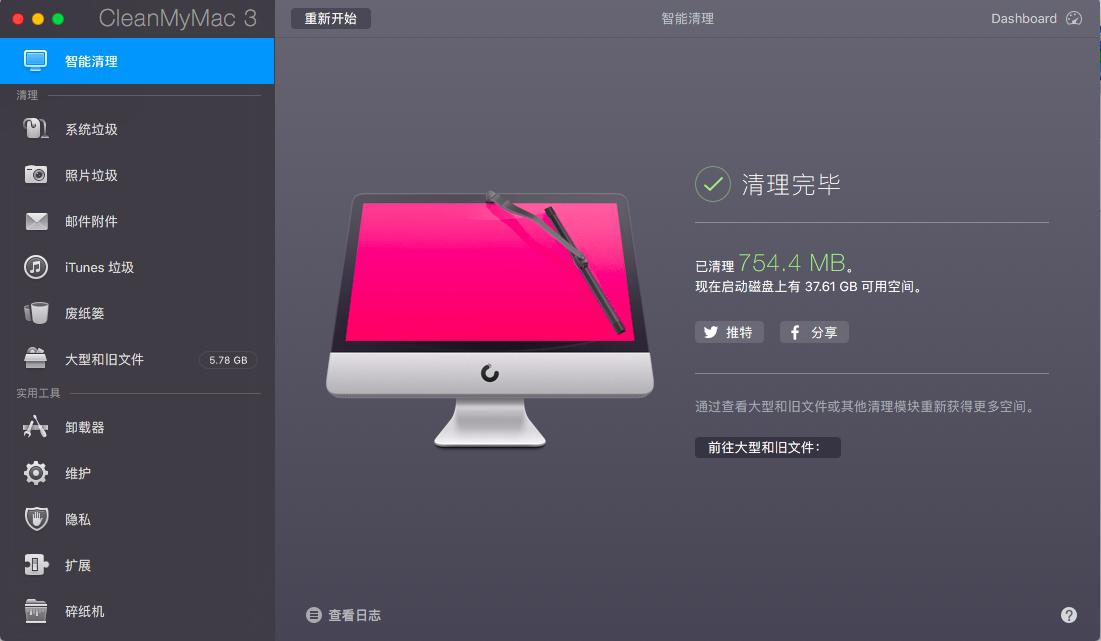 3
3
- 思杰马克丁取得CleanMyMac中国区独家发行授权
- 1694天前
-
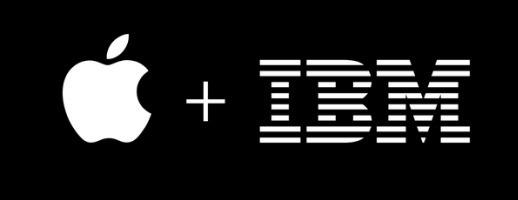 4
4
- IBM:20万台Mac让公司职工在工作中更快乐 更多产
- 1892天前
-
 5
5
- 报道称微软一直在悄然游说反对“维修权”立法!
- 1858天前
-
 6
6
- 美国怀疑华为窃取商业机密 华为:身正不怕影子斜
- 1854天前
-
 7
7
- 三星被曝正与联发科接洽 A系列手机有望搭载其5G芯片
- 1869天前
-
 8
8
- 环球墨非完成千万级融资 联合企业集团投资
- 1890天前
-
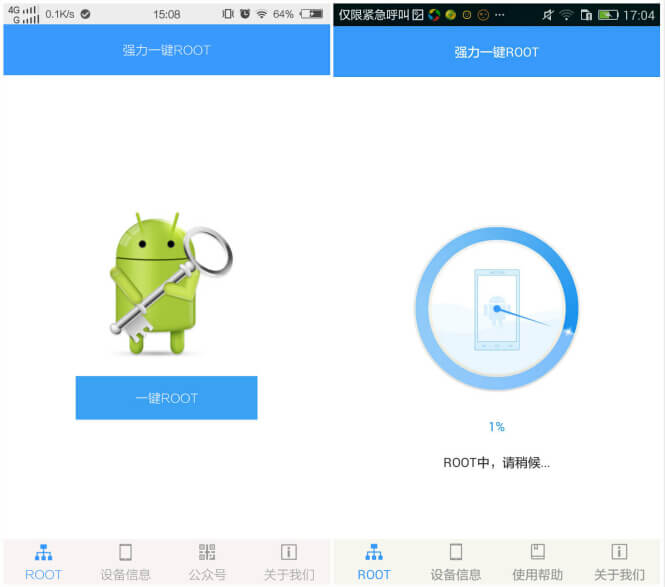 9
9
相关推荐
热门关注
-

- Exposure X5 简体中文
- ¥299.00-¥1035.00
-

- Exposure X5 简体中文
- ¥299.00-¥1035.00